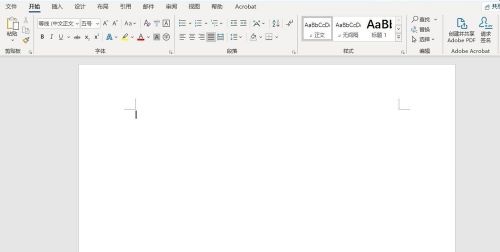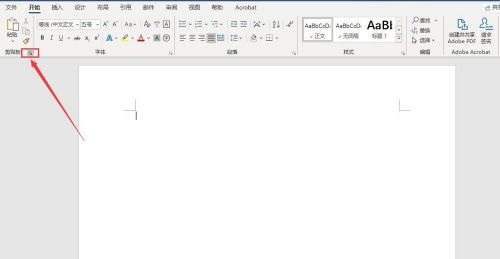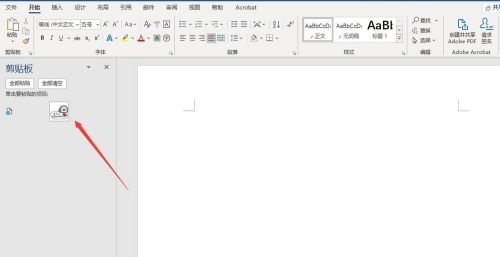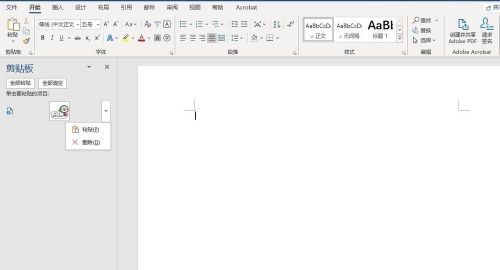Word 2016如何使用剪贴板-Word 2016使用剪贴板的方法
时间:2021-12-24来源:华军软件教程作者:火箭
小伙伴们知道Word 2016如何使用剪贴板吗?今天小编就来讲解Word
2016使用剪贴板的方法,感兴趣的快跟小编一起来看看吧,希望能够帮助到大家呢。
第一步:首先,打开Word 2016,新建一个空白的文档(如图所示)。
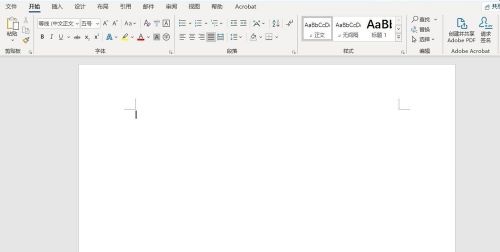
第二步:其次,点击菜单栏中的“剪贴板”按钮(如图所示)。
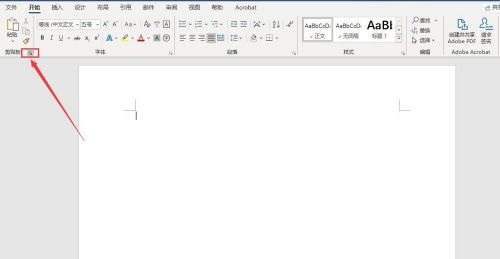
第三步:之后,选择需要复制粘贴的内容(如图所示)。
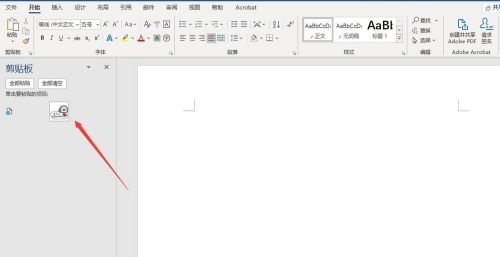
第四步:再之后,点击粘贴内容右侧的下拉小三角,选择“粘贴”(如图所示)。
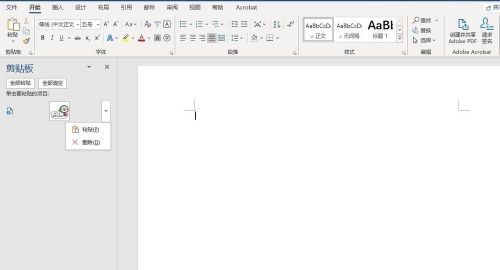
第五步:最后,通过剪贴板粘贴的内容就粘贴到Word文档中了(如图所示)。

以上就是小编给大家带来的Word 2016如何使用剪贴板的全部内容,希望能够帮助到大家哦。
热门推荐
-
豆包
版本: 1.82.5大小:216 MB
豆包电脑版是字节跳动推出的AI智能助手,支持Windows和Mac系统,集成AI搜索、写作辅助、翻译、...
-
EV屏幕共享
版本: 2.4.0官方版大小:43.2MB
EV屏幕共享是一款具有实时屏幕共享、安全传输文件、超低延迟等功能的屏幕共享软件。采用局域网内...
-
518抽奖软件 (随机滚动)
版本: 8.2.9.9 官方版大小:30MB
518抽奖软件,518=我要发,顶级年会抽奖软件,简约设计风格,随机滚动抽奖。
含文字号码抽...
-
新媒加
版本: 1.0.15大小:79.4MB
新媒加-自媒体跨平台多账号管理工具支持30+主流自媒体平台多账号同时管理,视频/图文一键分发...
-
XGraphing
版本: 1.5大小:33MB
一款图形生成工具,包括思维导图、流程图、甘特图、组织结构图、计划表、任务表等。
...